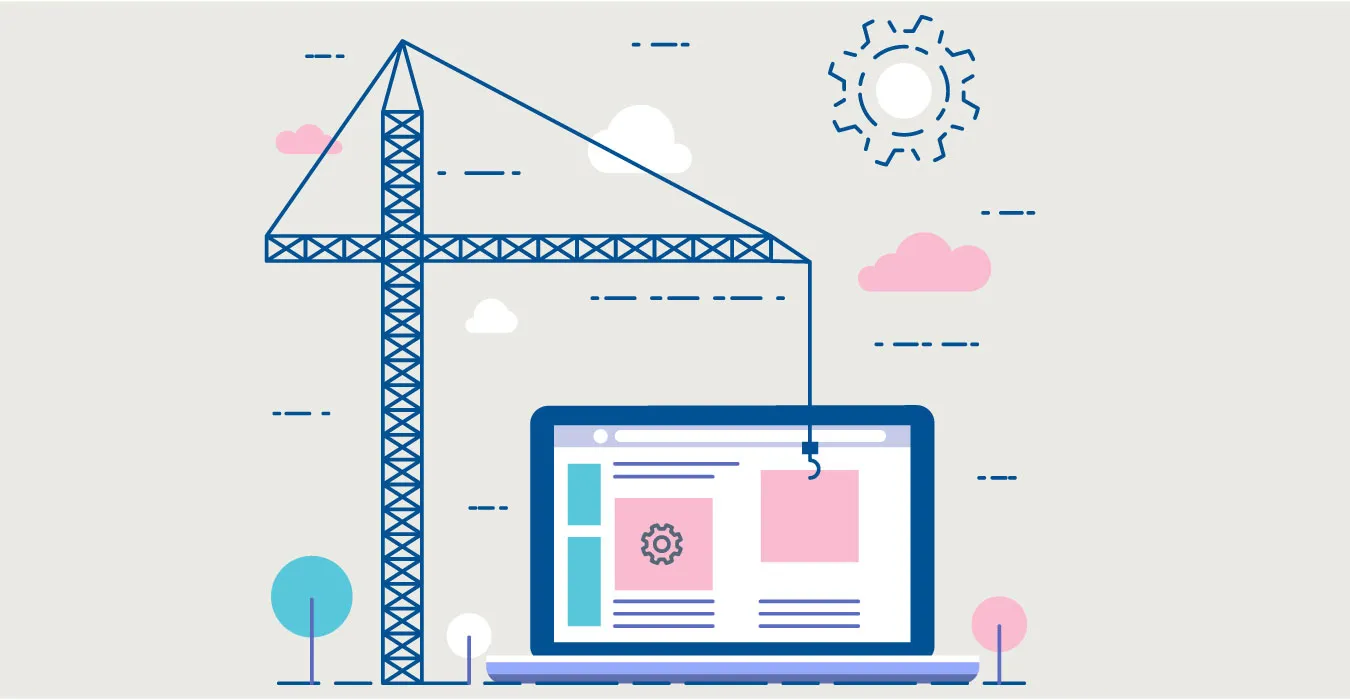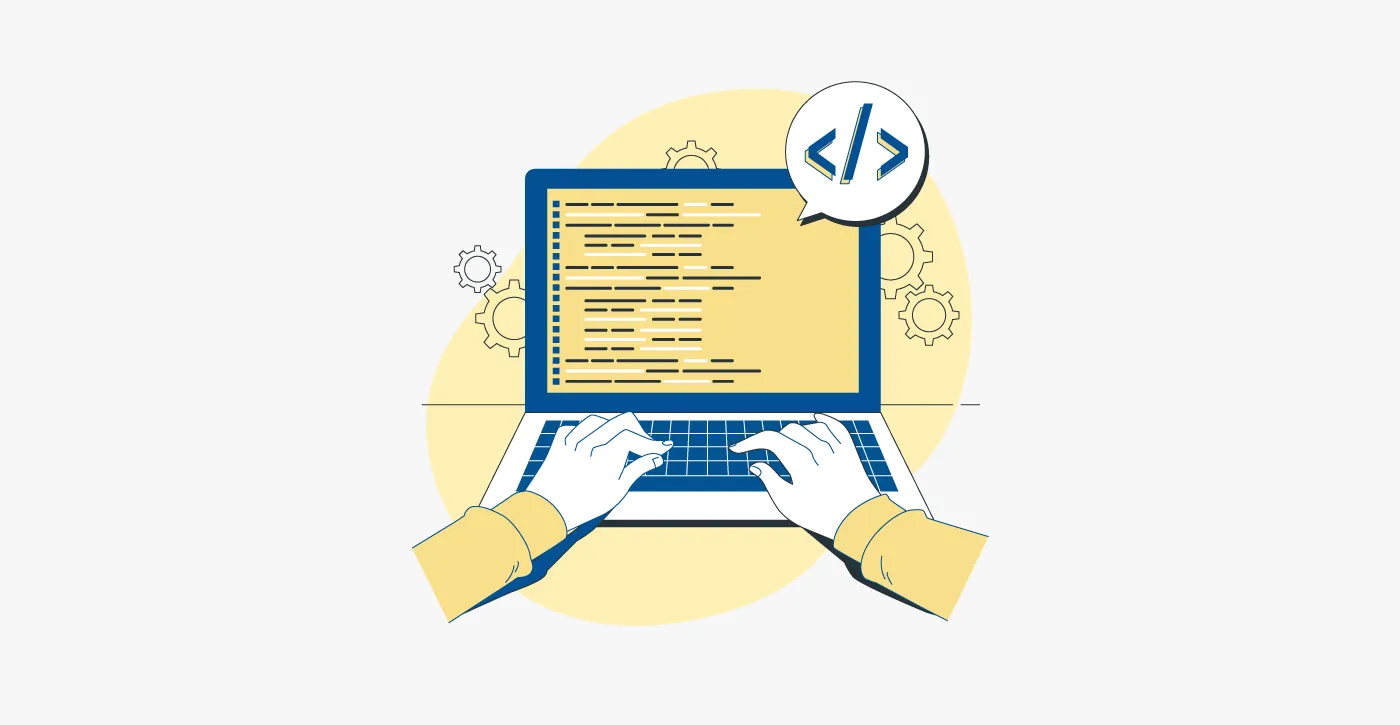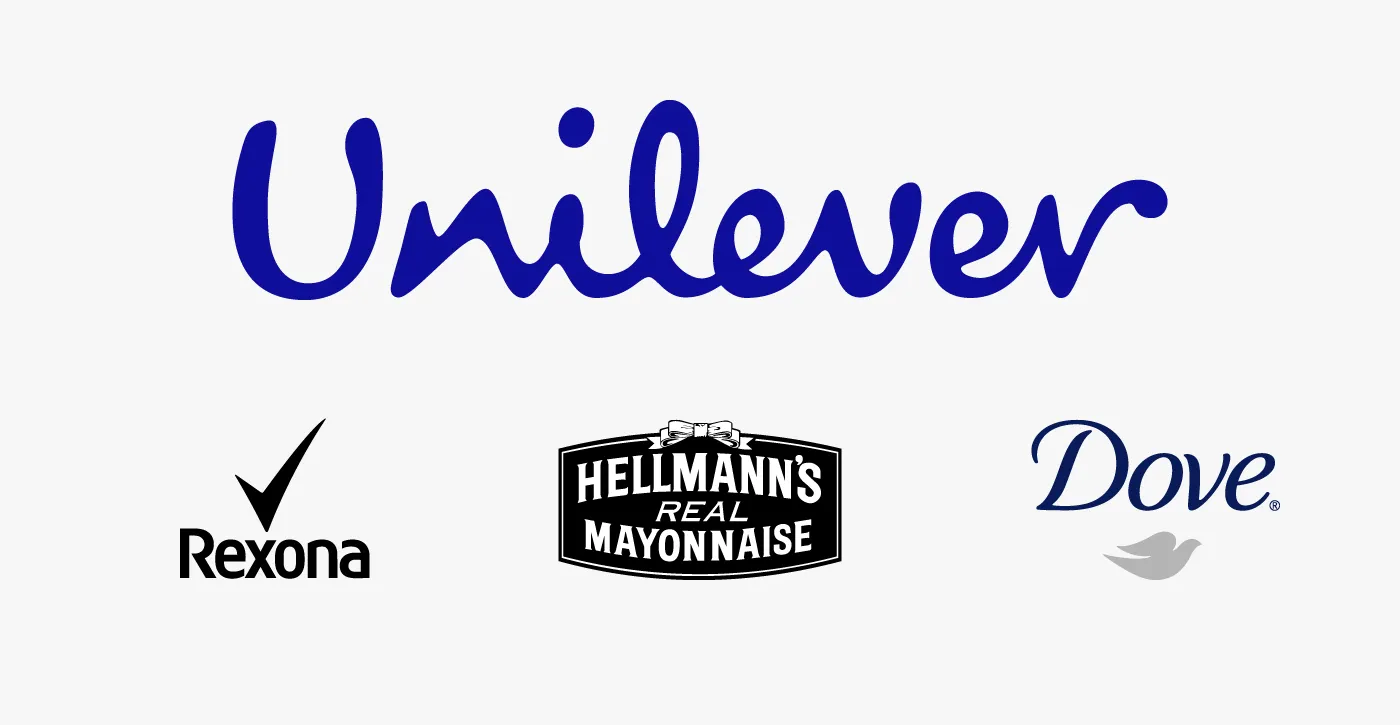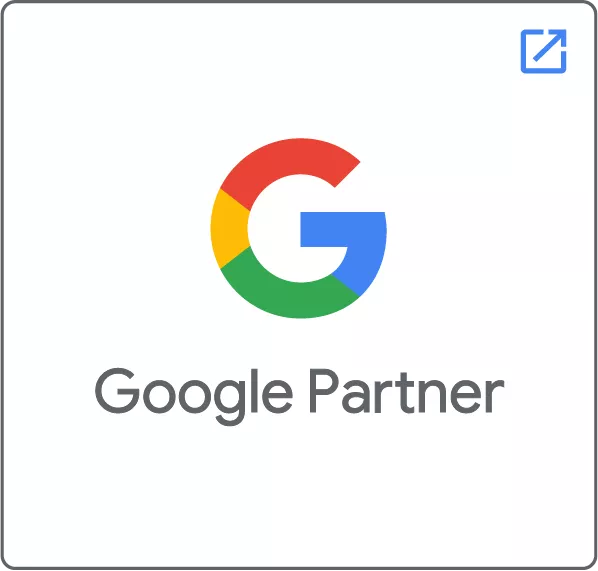Tabla de Contenidos
El mantenimiento de una página web es una tarea esencial para cualquier negocio que quiera mantener una presencia digital profesional y eficiente. Cuando hablamos de WordPress, una de las plataformas más populares para crear sitios web, la opción de poner una página web en mantenimiento se vuelve clave para evitar que los usuarios vean un sitio web a medio construir o con errores.
En este artículo, te explicaremos la importancia de colocar tu página en mantenimiento, cuándo deberías hacerlo, y te daremos una guía paso a paso sobre cómo hacerlo en WordPress. ¡Vamos a ello!
¿Por qué es importante colocar una página en mantenimiento?
Colocar una página web en mantenimiento no solo es una opción técnica, es una práctica que puede influir directamente en la percepción que los usuarios tienen de tu marca. A continuación, te presentamos las razones clave por las que deberías considerar esta práctica:
1. Evita experiencias negativas de los usuarios
Cuando estás realizando cambios importantes en tu web, como actualizaciones de plugins, diseño o contenido, es probable que algunos elementos del sitio no funcionen correctamente. Si los usuarios entran y se encuentran con errores o contenido incompleto, pueden frustrarse y abandonar la página, lo que afectará negativamente la percepción de tu marca.
2. Protege la integridad del sitio
Durante actualizaciones o modificaciones, puede haber momentos en los que tu sitio esté más vulnerable a fallos o problemas técnicos. Poner la web en mantenimiento mientras se realiza el trabajo asegura que la página no sufra problemas mayores, como caídas o errores de seguridad.
3. Ofrece una comunicación clara
Al activar una página en mantenimiento, puedes comunicar claramente a los visitantes que el sitio está temporalmente fuera de servicio por razones específicas, lo que genera confianza. Esto también les permite saber cuándo pueden volver a acceder a tu contenido, reduciendo la frustración.
4. Optimiza el rendimiento del sitio
Algunas actualizaciones de WordPress, como la instalación de nuevos plugins o el cambio de temas, pueden afectar el rendimiento. Si haces estos cambios mientras el sitio está en funcionamiento, corres el riesgo de que la página cargue más lento o incluso deje de funcionar temporalmente. Al activar el modo de mantenimiento, puedes garantizar que los cambios no afecten negativamente la experiencia del usuario.
¿Cuándo colocar una página en mantenimiento?
Saber cuándo poner tu web en mantenimiento es tan importante como saber hacerlo. No siempre es necesario, pero hay momentos clave en los que activar esta opción puede salvarte de problemas:
1. Actualizaciones de WordPress
WordPress es una plataforma que requiere actualizaciones frecuentes, tanto del core del sistema como de los plugins y temas. Las actualizaciones son esenciales para mejorar la seguridad y añadir nuevas funcionalidades, pero es común que durante el proceso el sitio pueda presentar fallos temporales. Colocar la página web en mantenimiento durante este proceso es una manera de asegurarte de que no haya errores visibles para los usuarios.
2. Cambios importantes en el diseño
Si vas a rediseñar tu página o realizar cambios importantes en la estructura del sitio, lo mejor es activar el modo de mantenimiento. Durante estos trabajos, es probable que algunos elementos no se vean bien o no funcionen correctamente hasta que todo esté configurado y probado.
3. Migración a un nuevo servidor
Cambiar de servidor o proveedor de hosting es una operación delicada. Aunque tu proveedor intente hacerlo sin interrupciones, poner tu página en mantenimiento durante la migración puede evitar problemas y garantizar que el proceso se lleve a cabo sin que los usuarios se encuentren con errores o una página que no carga.
4. Resolución de errores técnicos
A veces, los errores pueden aparecer de manera inesperada, ya sea por una mala configuración de un plugin o un conflicto entre temas y actualizaciones. En estos casos, es mejor colocar la web en mantenimiento mientras resuelves el problema, en lugar de dejar que los usuarios se encuentren con una página con fallos.
5. Optimización del rendimiento del sitio
Si necesitas hacer una limpieza de la base de datos, optimizar imágenes o realizar cualquier tarea que implique un alto uso de los recursos del servidor, es recomendable activar el modo de mantenimiento para que el sitio no se vea afectado por lentitud o problemas de carga.
¿Cómo colocar una página en mantenimiento en WordPress?
Ahora que sabes la importancia de poner tu web en mantenimiento y cuándo hacerlo, es hora de aprender cómo lograrlo en WordPress. Afortunadamente, WordPress facilita esta tarea a través de plugins y configuraciones simples que te permiten activar una página de mantenimiento en minutos.
1. Usar un plugin para modo de mantenimiento
La manera más fácil y rápida de poner una página web en mantenimiento en WordPress es utilizando un plugin. Existen muchas opciones disponibles, pero algunas de las más populares y recomendadas son:
a. WP Maintenance Mode
Este plugin es uno de los más usados debido a su simplicidad y eficacia. Aquí te dejamos los pasos para activarlo:
- Entra en tu panel de administración de WordPress.
- Ve a Plugins > Añadir nuevo.
- Busca “WP Maintenance Mode”.
- Instala y activa el plugin.
- Ve a Ajustes > WP Maintenance Mode para configurarlo.
- Activa el modo de mantenimiento y personaliza el mensaje que verán los usuarios.
Este plugin también te permite personalizar la apariencia de la página de mantenimiento, añadiendo un temporizador, un mensaje de bienvenida o incluso un formulario de contacto.
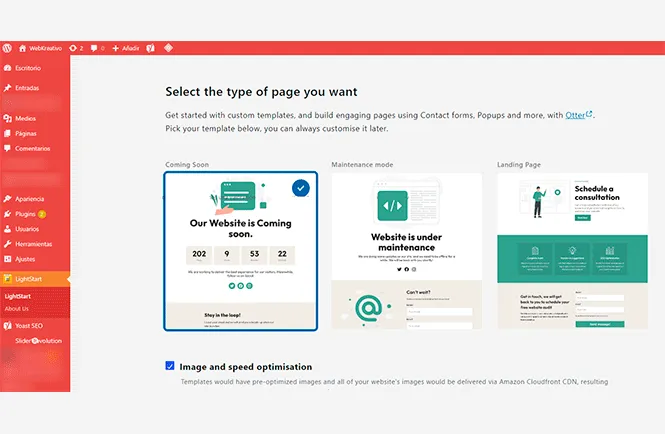

b. Coming Soon Page & Maintenance Mode by SeedProd
Este plugin es ideal si buscas una opción más avanzada. Además de colocar la página en mantenimiento, te permite crear páginas de “Próximamente” y personalizarlas con facilidad:
- Ve a Plugins > Añadir nuevo.
- Busca “Coming Soon Page & Maintenance Mode by SeedProd”.
- Instálalo y actívalo.
- Configura el plugin desde Ajustes > SeedProd.
- Activa el modo de mantenimiento y ajusta el diseño y los textos según tus necesidades.
Este plugin es muy útil si además de poner tu web en mantenimiento, quieres hacer marketing anticipado, ya que permite captar leads durante el proceso.
2. Utilizar la función de mantenimiento predeterminada de WordPress
WordPress también tiene una función interna de modo de mantenimiento, aunque es menos flexible que los plugins mencionados. Durante una actualización del sistema, WordPress automáticamente coloca una pantalla que indica que el sitio está en mantenimiento.
Sin embargo, si quieres forzar esta opción manualmente, puedes hacerlo editando el archivo .maintenance en el directorio raíz de tu instalación de WordPress:
- Conéctate a tu servidor a través de FTP o utiliza el administrador de archivos de tu hosting.
- Navega hasta el directorio raíz de tu instalación de WordPress.
- Crea un archivo llamado
.maintenance(si no existe). - Añade el siguiente código PHP dentro de este archivo:
php
<?php
$upgrading = time();
?> - Guarda y sube el archivo.
Esto activará el modo de mantenimiento en tu sitio hasta que elimines el archivo o finalices la tarea en cuestión.
3. Crear una página de mantenimiento personalizada
Si prefieres no usar un plugin, también puedes crear manualmente una página en mantenimiento personalizada en WordPress. Esto requiere un poco más de trabajo, pero te permitirá tener control total sobre el diseño y el mensaje.
Pasos básicos:
- Ve a Páginas > Añadir nueva en tu panel de administración.
- Crea una página con el título “Mantenimiento” o similar.
- Añade un mensaje claro informando a tus usuarios sobre el motivo del mantenimiento y cuándo esperas que la web esté operativa nuevamente.
- Publica la página.
- Usa un plugin como Redirection o modifica el archivo .htaccess para redirigir a todos los visitantes a esta página mientras realizas las tareas de mantenimiento.
4. Desactivar el modo de mantenimiento
Una vez que hayas completado las actualizaciones o cambios en tu sitio, no olvides desactivar el modo de mantenimiento. Si usaste un plugin, simplemente ve a la configuración del mismo y desactívalo. Si creaste el archivo .maintenance, elimínalo para que el sitio vuelva a estar activo.
Conclusión
Colocar una página web en mantenimiento es una medida que puede ahorrarte muchos dolores de cabeza a largo plazo. Además de proteger la experiencia del usuario y la integridad del sitio, también te permite hacer actualizaciones o cambios de manera segura y eficiente.
Ya sea que uses un plugin o lo hagas manualmente, WordPress ofrece varias opciones para poner tu web en mantenimiento de forma rápida y profesional. Recuerda siempre personalizar el mensaje